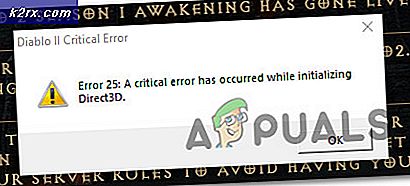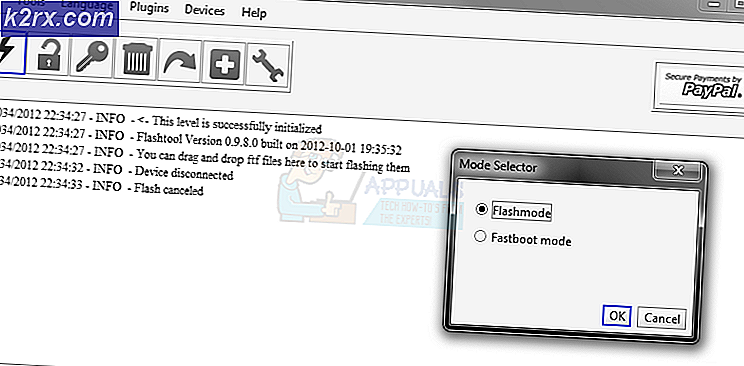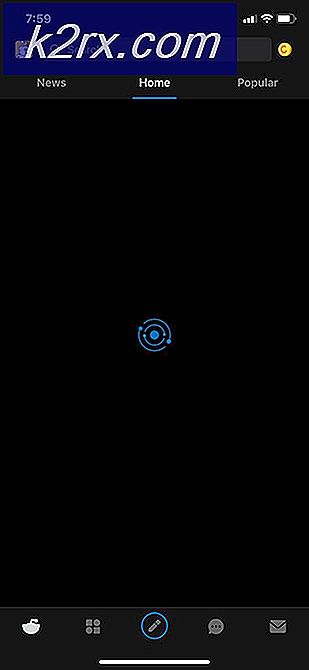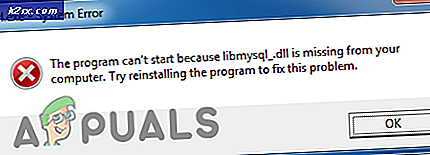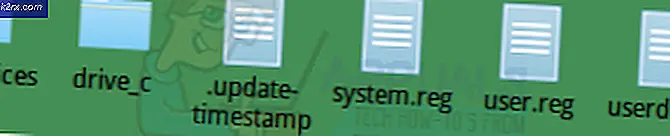Oplossing: Boot Guard geverifieerd mislukt
De Kofferbeschermer van uw systeem kan niet te verifiëren vanwege een verouderd BIOS van uw systeem. Bovendien kan een beschadigd BIOS de fout veroorzaken. De getroffen gebruiker krijgt de foutmelding te zien direct nadat het logo van de fabrikant is weergegeven wanneer het systeem wordt ingeschakeld. De fout is niet beperkt tot een bepaald merk en model pc. Het probleem is ook niet beperkt tot een specifiek besturingssysteem.
Waarschuwing: Ga op eigen risico te werk, aangezien u uw systeem kunt blokkeren en niet-herstelbare schade aan uw pc kunt veroorzaken als u niet over de vereiste expertise beschikt om een BIOS-probleem op te lossen.
Voordat u verder gaat met de oplossingen, moet u uw systeem strippen naar absoluut minimum en probeer CMOS te wissen.
Oplossing 1: werk het BIOS van uw systeem bij naar de nieuwste build
BIOS wordt bijgewerkt om gelijke tred te houden met de technologische vooruitgang en patch zijn bekende bugs. U kunt de hier besproken fout tegenkomen als u een verouderde versie van BIOS gebruikt. In deze context kan het probleem worden opgelost door het BIOS bij te werken naar de nieuwste build.
- Schakel in uw systeem en druk op de F10-toets om het systeem op te starten via de opstartopties. Mogelijk moet u 5 tot 10 keer proberen om het systeem op te starten. Als F10 niet werkt, probeer dan F12.
- Wanneer het systeem opstart in het besturingssysteem, start u een webbrowser en bezoek de website van de fabrikant van uw systeem. Vervolgens handmatig download de nieuwste versie van BIOS voor uw specifieke model.
- Nu lancering het gedownloade bestand met beheerdersrechten en controleer vervolgens of het probleem is opgelost.
- Als u niet kunt opstarten in het systeem, moet u mogelijk het BIOS van uw systeem bijwerken via een USB-stick.
Oplossing 2: probeer de BIOS Recovery Tool
Als u het systeem niet kunt opstarten om het BIOS bij te werken, kunt u het beste de BIOS-hersteltool proberen (indien ondersteund door uw systeem). De tool is ontworpen om een beschadigd BIOS te herstellen. De tool kan worden gebruikt om het BIOS te herstellen met behulp van een herstelbestand van de harde schijf van uw systeem of een USB-apparaat. Ter verduidelijking bespreken we het proces voor Dell.
- Schakel in jouw systeem. Houd vervolgens de CTRL + ESC toetsen tot de BIOS Recovery-scherm wordt weergegeven (indien ondersteund door uw systeem).
- Kies nu het BIOS herstellen optie en druk op de Enter toets om het herstelproces te starten.
- Na voltooiing van het BIOS-herstelproces, herstarten uw systeem en controleer of het probleem is opgelost.
Als niets u tot nu toe heeft geholpen, controleer dan of uw systeem gebruikmaakt van multi-BIOS (Dubbel BIOS). Zo ja, zorg er dan voor beide BIOS zijn bijgewerkt naar dezelfde softwareversie.
Als u het probleem nog steeds ondervindt, is het probleem het resultaat van een corrupte BIOS of beschadigd moederbord en misschien moet je een PC-reparatiewerkplaats.
Opmerking:Als geen van de bovenstaande methoden werkt, kunt u proberen de officiële Dell-website te raadplegen voor het proces om het BIOS op Dell-computers te herstellen.